技德科技Remix OS近日又發行了一款可以在windows上運行android應用的軟件——RemixOS Player,它聲稱是目前最快優化最好的模擬器,因為它是用谷歌自己的Android Studio中的模擬器開發,體驗非常好,還有一個鍵盤映射工具,可能用鼠標鍵盤來支持觸摸的安卓游戲。
RemixOS Player 安裝教程
再次重申硬件要求:
存儲容量 8GB 及以上,存儲格式為 FAT32,且支持 USB 3.0 的閃存設備(建議寫入速度大于 20MB/s)
一臺64位CPU的個人電腦
首先下載所需文件:
Remix OS PC版已經包含燒錄工具
前往官網下載||傳送門
下載后請核對MD5值
Legacy版 MD5: 4d2913737ccef95ab474a47ae90ed673
UEFI版 MD5: 99ef7f47cf7605ef509b6fa4013eb8f1
注意:
備份好U盤重要數據
1.格式化U盤
▼在U盤盤符上單擊右鍵——格式化

▼選擇文件系統為FAT32,勾選快速格式化。

▼義無反顧的選擇“是”吧

▼格式化完成。

2.燒錄U盤
▼雙擊燒錄工具

▼界面是這個樣子的。在U盤處注意盤符為U盤。單擊瀏覽

▼選擇下載好的ISO文件

▼再次確認后盤符后點擊“確定”

▼開始寫入U盤文件,耐心等候即可。可能會登上幾分鐘。

▼燒錄完成。你可以選擇“現在重啟

3.電腦重啟進入BIOS
不同品牌和型號電腦進入 BIOS 菜單以及調整啟動項的方法存在差異,請根據實際情況自行查閱
下面是鍵盤分布圖,電腦重啟后狂按相應品牌機進入BIOS的快捷鍵。
▼這里以DELL為例,狂按F2,

▼進入BIOS后,把USB啟動項調整至第一位。
保存后電腦會重啟進入Remix OS PC版。
▼待系統啟動后,選擇“Guest Mode(訪客模式)”或“Resident Mode(普通模式)”即可運行 Remix OS PC 版。
4.開機注意事項:
選擇“Resident Mode”時,創建data.img時間會比較久,請耐心等待
如果創建時間時間超過30分鐘,可能由于U盤速度導致創建失敗無法啟動。請嘗試"Guest Mode“或者更換讀寫速度更快的U盤。
RemixOS Player使用注意
1、vmware player支持uefi嗎——支持,在虛擬機位置文件夾里的配置文件 (.vmx)
用記事本打開,在文檔中最后一行添加上firmware=ef保存關閉,編輯虛擬機設置,指定ISO鏡像,啟動你修改的虛擬機系統,首次啟動ISO鏡像需要指定類型,開機后按F2、F12或Esc進入BIOS,選擇boot manager,根據情況選擇,Windows鏡像選擇第一個,OS X選擇第二個,然后正常啟動
2、win7支持UEFI嗎——支持不良
3、win8和win10哪個對硬件要求低?——win8,虛擬機流暢跑win10?算了吧
4、一個硬盤兩個分區可以不同格式嗎?——可以
5、Detecting Androidx86是什么鬼?——無數英雄死在這道上,非經驗老到者無解~
RemixOS Player軟件特色
RemixOS Player可以讓用戶在Windows當運行Android應用程序。RemixOS Player本質上來說是一款Android模擬器,雖然開發者聲稱它是一個最快和最優化的模擬器,它基于谷歌自己Android Studio中的模擬器,但是包含一些變化,使體驗順暢了很多。
像其他Android模擬器,RemixOS Player讓用戶在Windows當中運行Android應用程序,而不會對Windows有任何負面影響,它還包括一個鍵盤映射工具,讓用戶用鼠標和鍵盤運行那些只支持觸摸的Android游戲。RemixOS Player和RemixOS一樣,用戶都可以免費下載,用戶只需下載RemixOS Player,運行其exe文件即可。
- PC官方版
- 安卓官方手機版
- IOS官方手機版
















 下載
下載  下載
下載 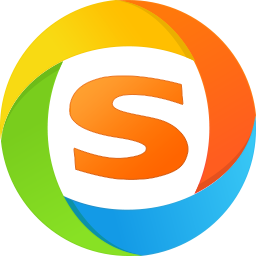 下載
下載 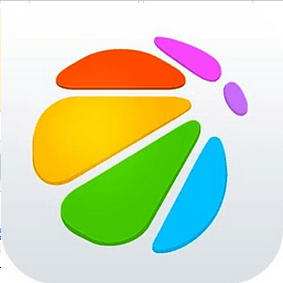 下載
下載  下載
下載  下載
下載  章魚云手機電腦版1.6.1.717 官方PC版
章魚云手機電腦版1.6.1.717 官方PC版
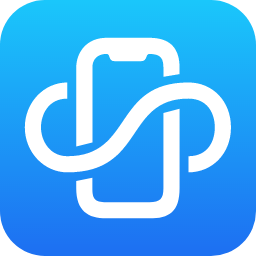 云帥云手機電腦版1.2.2 官方最新版
云帥云手機電腦版1.2.2 官方最新版
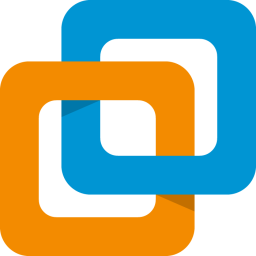 VMware 22h2虛擬機官方版+注冊碼
VMware 22h2虛擬機官方版+注冊碼
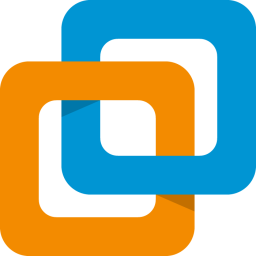 vmware16精簡版16.2.4 破解版
vmware16精簡版16.2.4 破解版
 VMware Workstation 11 官方版+密鑰11.1.1 免費版
VMware Workstation 11 官方版+密鑰11.1.1 免費版
 VMware Workstation Pro 14 免費版附許可證密鑰
VMware Workstation Pro 14 免費版附許可證密鑰
 VMware ESXi 6.7官方版+許可證密鑰
VMware ESXi 6.7官方版+許可證密鑰
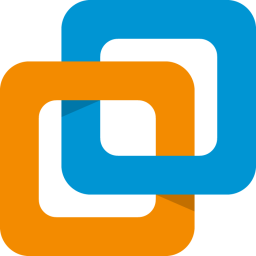 vmware16虛擬機(VMware Workstation Pro)16.1.2 破解版
vmware16虛擬機(VMware Workstation Pro)16.1.2 破解版
 風鈴VMware虛擬機管家3.0免費版
風鈴VMware虛擬機管家3.0免費版
 VMware Workstation Pro 14.0 精簡版中文版
VMware Workstation Pro 14.0 精簡版中文版
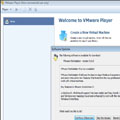 Mware Player(運行虛擬機)Build12.5.7 PC最新版
Mware Player(運行虛擬機)Build12.5.7 PC最新版
 virtualbox虛擬機5.2.0版多國語言版
virtualbox虛擬機5.2.0版多國語言版
 VMware work station full最新版14 破解版
VMware work station full最新版14 破解版
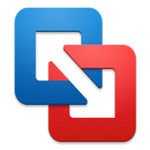 VMware Fusion Pro For Mac10.0.1 最新版
VMware Fusion Pro For Mac10.0.1 最新版
 Parallels Desktop(支持Win10/macOS High Sierra)13 中文版
Parallels Desktop(支持Win10/macOS High Sierra)13 中文版
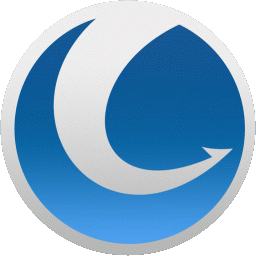 GlaryUtilities Pro(永久激活密鑰)5.133.0.159 中文版
GlaryUtilities Pro(永久激活密鑰)5.133.0.159 中文版
 VMware Workstation 8 中文版8.0.0 漢化版
VMware Workstation 8 中文版8.0.0 漢化版
 parallels desktop 13 mac(虛擬機)免費版
parallels desktop 13 mac(虛擬機)免費版
 Parallels Desktop 12 Mac(虛擬機)12.2.0 官方版
Parallels Desktop 12 Mac(虛擬機)12.2.0 官方版
 java虛擬機下載win75.0綠色版
java虛擬機下載win75.0綠色版
 虛擬機VMware1212.5.2官方中文版
虛擬機VMware1212.5.2官方中文版
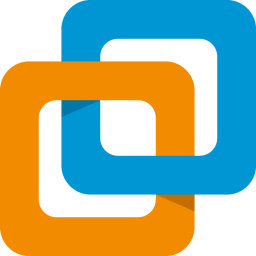 威睿虛擬機(VMware Workstation Pro 15)15.5.1 破解版【附注冊機】
威睿虛擬機(VMware Workstation Pro 15)15.5.1 破解版【附注冊機】
 VMware Workstation Pro中文版附許可證秘鑰16.0.0綠色免費版
VMware Workstation Pro中文版附許可證秘鑰16.0.0綠色免費版
 HopedotVOS(虛擬系統)1.3.1.8194 最新版
HopedotVOS(虛擬系統)1.3.1.8194 最新版
 VMware Player 64位最新版(虛擬機)15.5.1 官方版
VMware Player 64位最新版(虛擬機)15.5.1 官方版
 GreenVBox2.2.1 最新版本
GreenVBox2.2.1 最新版本
 藍光虛擬機電腦版1.2.3.7 最新版
藍光虛擬機電腦版1.2.3.7 最新版
 德國虛擬機軟件(VirtualBox)6.1.0 官方最新版
德國虛擬機軟件(VirtualBox)6.1.0 官方最新版
 Qemu Manager虛擬機7.0 綠色版
Qemu Manager虛擬機7.0 綠色版
 微軟虛擬機Virtual PC For Win7x64位6.0.192.0 中文版
微軟虛擬機Virtual PC For Win7x64位6.0.192.0 中文版





 vmware 9 64位/32位完整版(含漢化包與注冊機
vmware 9 64位/32位完整版(含漢化包與注冊機 vmware 10 破解版(vmware workstation 10)免
vmware 10 破解版(vmware workstation 10)免 win7虛擬機(virtualbox)v5.1.22 免費版
win7虛擬機(virtualbox)v5.1.22 免費版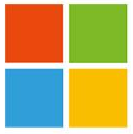 Microsoft虛擬機轉換器(MVMC)3.0 官方正式版
Microsoft虛擬機轉換器(MVMC)3.0 官方正式版 VMware Workstation(虛擬機)綠化版V11.0.1
VMware Workstation(虛擬機)綠化版V11.0.1  VMware Workstation 7中文版7.1.2漢化版
VMware Workstation 7中文版7.1.2漢化版 VMware Workstation Pro 12破解版【附注冊碼
VMware Workstation Pro 12破解版【附注冊碼